Photoshop制作扁平化投影图标方法
提问人:刘团圆发布时间:2021-08-12
Photoshop是一款强大的处理软件,用户们可以通过Photoshop制作各式各样的扁平化投影图标,很多用户还不走如何使用Photoshop,下面小编就来教大家使用Photoshop制作扁平化投影图标方法。
1、新建文档,拖入一个图标。
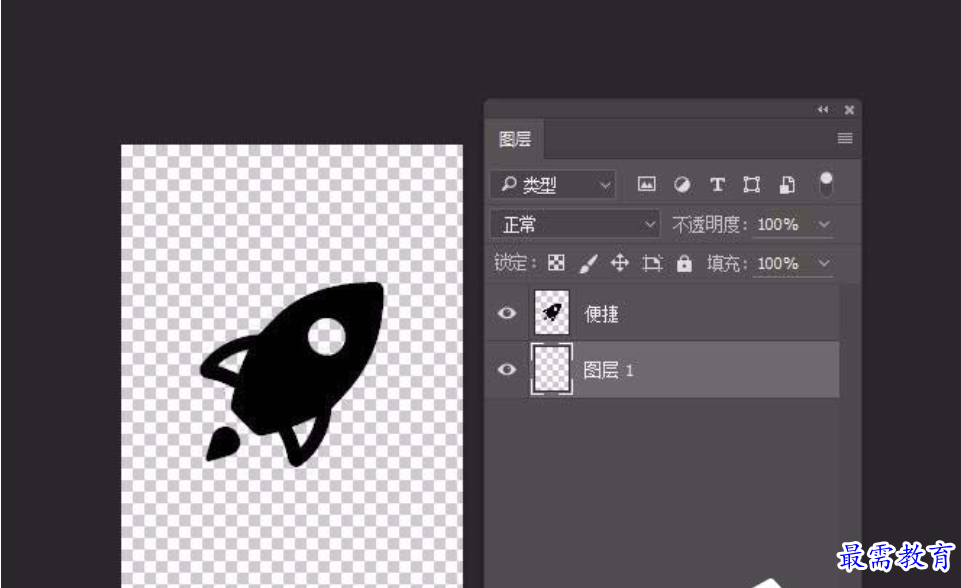
2、复制图标,ctrl+T,分别向右、下移动一像素,按enter完成。
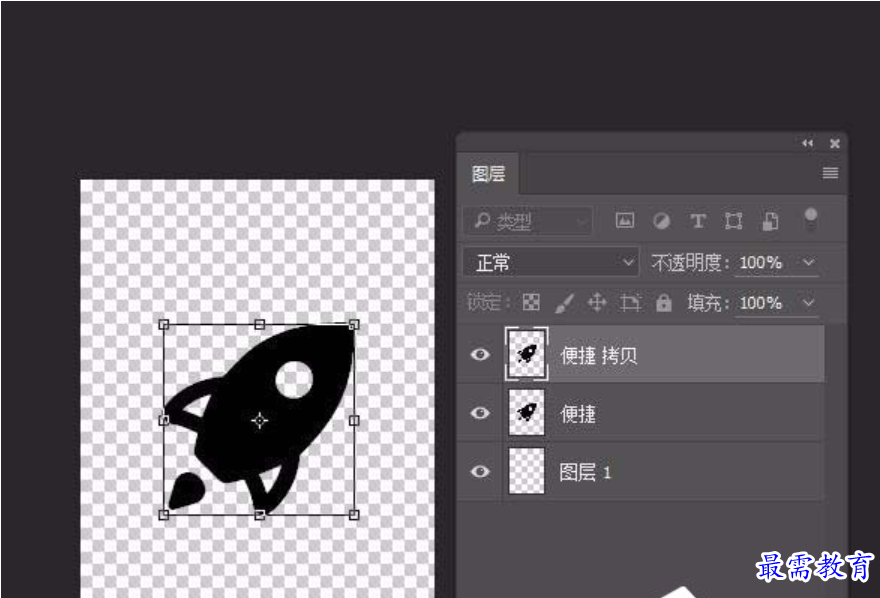
3、同时按住ctrl+alt+shift,按n次T,得到如下效果。
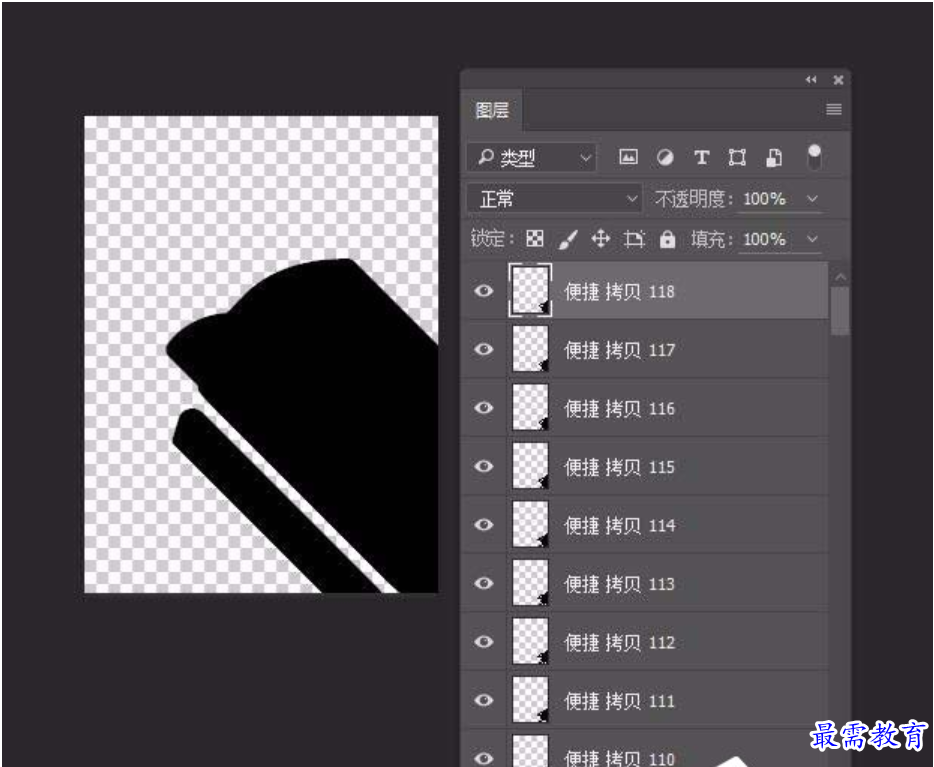
4、将拷贝的图层统一选中,ctrl+E合并,将合并后的图层下移一层,改变颜色,完成。
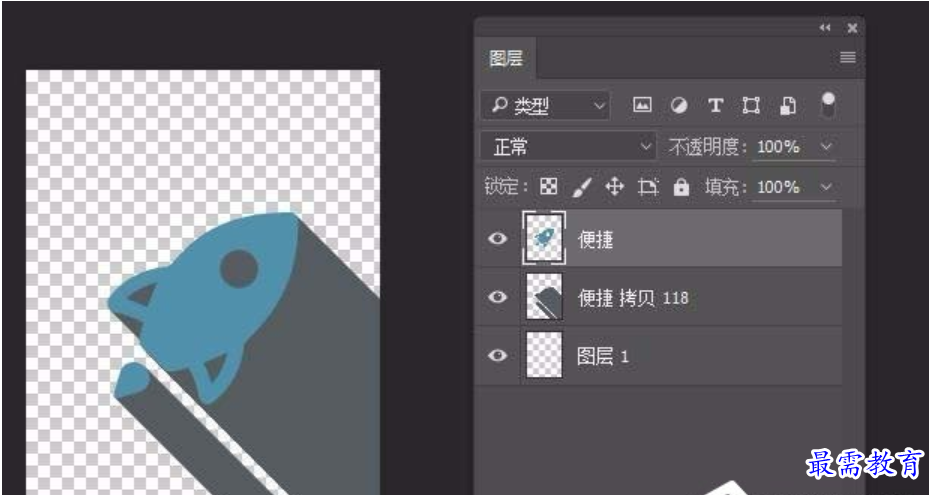
以上就是Photoshop制作扁平化投影图标方法,按上述操作即可制作扁平化投影图标。
继续查找其他问题的答案?
相关视频回答
-
2021-01-156次播放
-
2021-01-1513次播放
-
2021-01-156次播放
-
2021-01-1528次播放
-
2021-01-1513次播放
-
2021-01-152次播放
-
Photoshop2020教程——使用“云彩”滤镜制作烟雾效果
2021-01-150次播放
-
2021-01-158次播放
-
Photoshop2020教程——使用“置换”滤镜制作风格化照片
2021-01-150次播放
-
2021-01-157次播放
回复(0)
 平面设计师—荣凡
平面设计师—荣凡
 湘公网安备:43011102000856号
湘公网安备:43011102000856号 

点击加载更多评论>>